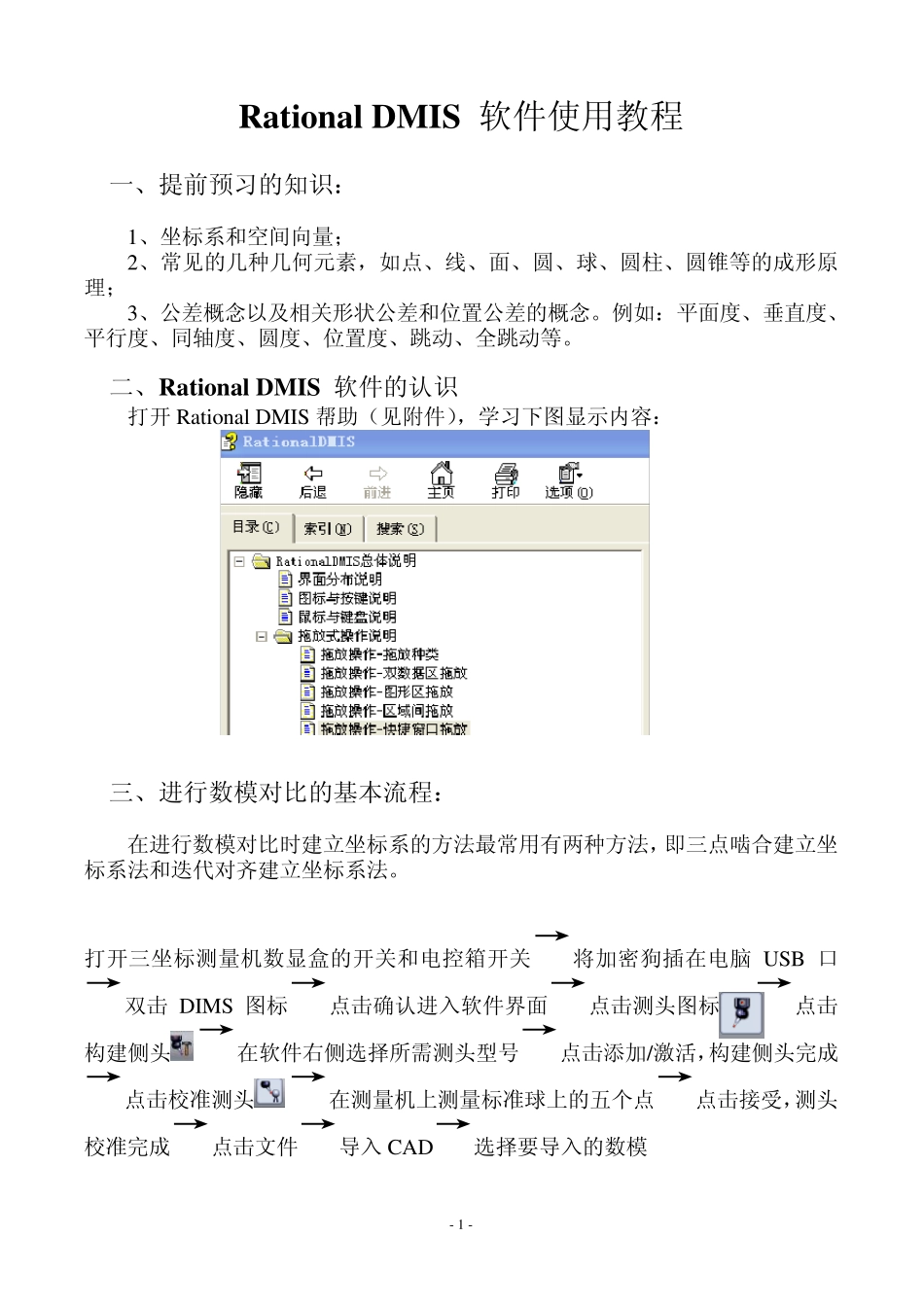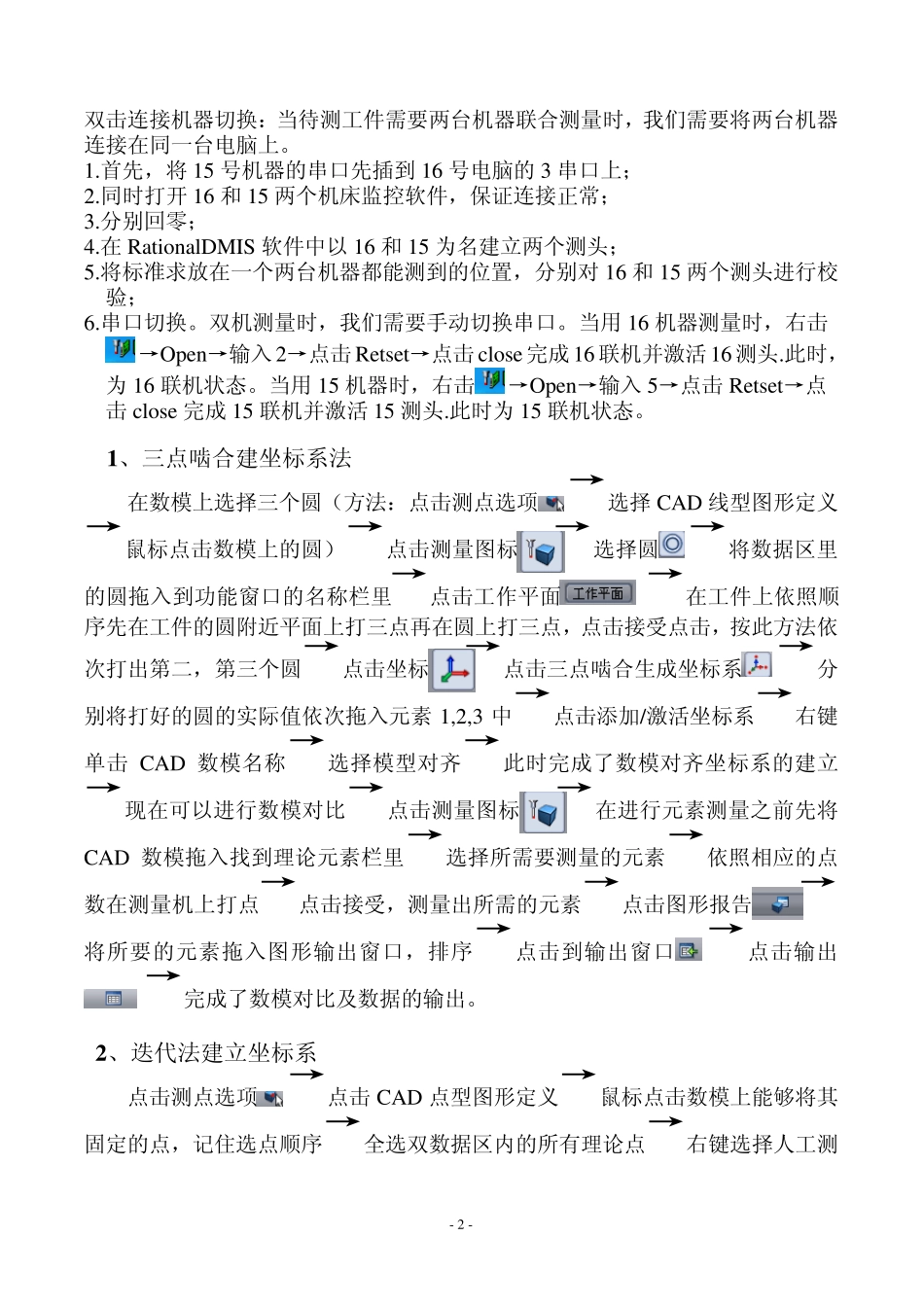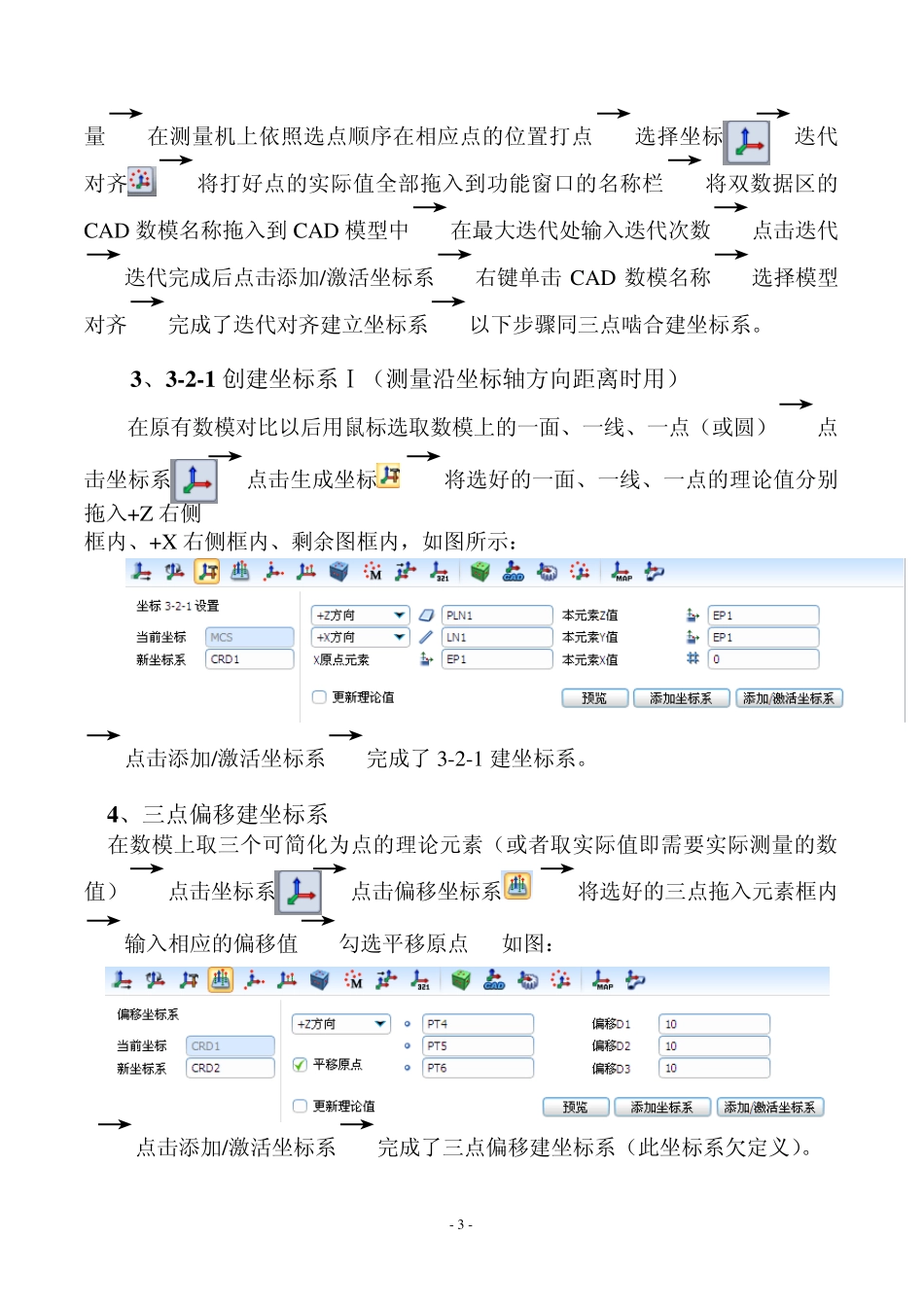- 1 - Rational DMIS 软件使用教程 一、提前预习的知识: 1、坐标系和空间向量; 2、常见的几种几何元素,如点、线、面、圆、球、圆柱、圆锥等的成形原理; 3、公差概念以及相关形状公差和位置公差的概念。例如:平面度、垂直度、平行度、同轴度、圆度、位置度、跳动、全跳动等。 二、Rational DMIS 软件的认识 打开Rational DMIS 帮助(见附件),学习下图显示内容: 三、进行数模对比的基本流程: 在进行数模对比时建立坐标系的方法最常用有两种方法,即三点啮合建立坐标系法和迭代对齐建立坐标系法。 打开三坐标测量机数显盒的开关和电控箱开关→将加密狗插在电脑 USB 口→双击 DIMS 图标→点击确认进入软件界面→点击测头图标→点击构建侧头 →在软件右侧选择所需测头型号→点击添加/激活,构建侧头完成→点击校准测头→在测量机上测量标准球上的五个点→点击接受,测头校准完成→点击文件→导入 CAD→选择要导入的数模 - 2 - 双击连接机器切换:当待测工件需要两台机器联合测量时,我们需要将两台机器连接在同一台电脑上。 1.首先,将15 号机器的串口先插到16 号电脑的3 串口上; 2.同时打开16 和15 两个机床监控软件,保证连接正常; 3.分别回零; 4.在RationalDMIS 软件中以16 和15 为名建立两个测头; 5.将标准求放在一个两台机器都能测到的位置,分别对16 和15 两个测头进行校 验; 6.串口切换。双机测量时,我们需要手动切换串口。当用16 机器测量时,右击 →Open→输入 2→点击Retset→点击close完成 16 联机并激活 16 测头.此时, 为16 联机状态。当用15 机器时,右击→Open→输入 5→点击Retset→点 击close 完成 15 联机并激活 15 测头.此时为15 联机状态。 1 、三点啮合建坐标系法 在数模上选择三个圆(方法:点击测点选项 →选择 CAD 线型图形定义→鼠标点击数模上的圆)→点击测量图标→选择圆 →将数据区里的圆拖入到功能窗口的名称栏里→点击工作平面→在工件上依照顺序先在工件的圆附近平面上打三点再在圆上打三点,点击接受点击,按此方法依次打出第二,第三个圆→点击坐标→点击三点啮合生成坐标系→分别将打好的圆的实际值依次拖入元素 1,2,3 中→点击添加/激活坐标系→右键单击CAD 数模名称→选择模型对齐→此时完成了数模对齐坐标系的建立→现在可以进行数模对比→点击测量图标→在进行元素测量之前先将CAD 数模拖入找到理论元素栏里→选择所...